Cum să activați modul tabletă în Windows 10 modul tabletă - computer
Odată cu lansarea de noi versiuni de Windows 10 (începând cu asamblarea 9926), utilizatorii vor putea folosi un sistem de operare funcțional pe dispozitivele lor care acceptă tactil, care este, „Transformers“. Este demn de remarcat faptul că puteți utiliza touch-pad și tipul obișnuit de Windows, dar, în acest caz, veți întâlni o serie de inconveniente, cum ar fi alunecările de pe pictograme mici, inconvenientul de a utiliza tastatura de pe ecran, etc. respectiv, a pierde o mulțime de timp. Și aici am ajuns la ajutorul modului Continuum (comprimat) - un mod care transformă meniul Start în ecranul de pornire, pentru care utilizarea de aplicații desktop nu este disponibil.
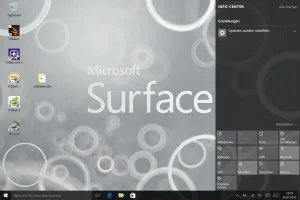
Care sunt avantajele unui modul tabletă?
Regimul cel mai valoros lucru se datorează caracterul practic, mult timp nu a trebuit să se obișnuiască cu ea, spre deosebire de Windows 8.1, în cazul în care prioritatea principală este spațiul liber (spațiul de lucru). În acest caz, pentru o utilizare confortabilă a unui astfel de regim trebuie să osoase pe gesturi, fără de care nu a fost extrem de dificil, iar acum tot ceea ce este necesar, se poate face prin sarcini cheie de reprezentare. Toți ne țineau plăcile și utilizate pentru acest design.
Toate etichetele sunt înlocuite cu țiglă, cele mai multe comenzi dispar din vedere, mă grăbesc să liniștească, meniul Start a rămas practic neschimbat și este disponibil la simpla apăsare a unui buton, în colțul din stânga sus a aparatului de navigare sunt ascunse.
Toate elementele principale ale regimului sunt intuitive și nu reprezintă lucrarea de master. Multe dintre controalele care lipsesc sunt gesturi compensate. Ștergeți cu diferite părți vor provoca tot meniul necesar pentru Windows Management: aplicațiile active, adaptarea dimensiuni țiglă, notificări și multe altele.
Cum pot ascunde un folder sau fișier pe computer?
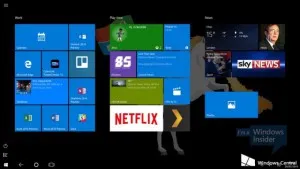 Cum să activați modul tabletă?
Cum să activați modul tabletă?
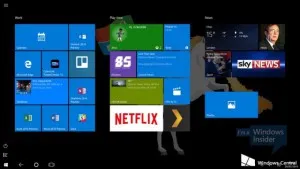
Includeți această funcționalitate este foarte simplu și de multe ori chiar nu trebuie să utilizeze nimic, deoarece cele mai multe dispozitive adaptive cu un ecran mic, atunci când tastatura este oprit transferate automat în ea. Dacă dispozitivul nu produce o acțiune în mod automat, va avea, probabil, un ecran mare, dar doriți să încercați o nouă oportunitate, instrucțiuni cu privire la modul de a face acest lucru în manualul este prezentată mai jos.
Modul cel mai primitiv - du-te la Centrul de notificări, în colțul din dreapta jos al ecranului, într-o fereastră pop-up, selectați comanda rapidă corespunzătoare.
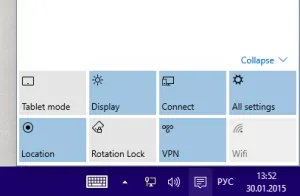 metoda 2
metoda 2
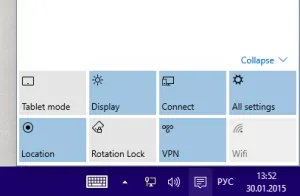
Următoarea metodă este folosită în cazul în care nici o posibilitate, pentru un motiv sau altul, să se aplice în primul rând, de a face acest lucru, du-te la Start-> Settings (Setări) Meniu -> System-> direct pe fila din partea de jos, veți găsi Mod plansheta-> expune comutator poziția dorită.
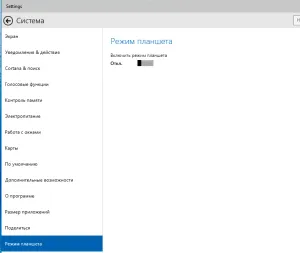
Caracteristici de utilizare a modul tabletă
meniul Start și aplicații în această reprezentare devine modul ecran complet, oferind utilizatorului mai mult spațiu pentru a profita din plin de Windows 10.
Pentru a aranja partea mai multe aplicații de partea, trebuie să trageți unul dintre ei la marginea monitorului.
Nu va fi dor de locul în care doriți să îl atașați cererii, precum și restul le-ați selectat. Trebuie remarcat faptul că, având în vedere comoditatea de Windows 10 a introdus o limită la care nu puteți utiliza mai multe aplicații pe un singur ecran, în cazul în care dimensiunea sa este mai mică de 1024 × 768.
A se vedea, de asemenea: Instalarea Android pe un computer
Mai multe caracteristici descrise mai jos:
1. Posibilitatea de a redimensiona ferestrele mai multor aplicații în același timp, din cauza limita lor comune;
2. „Înapoi“ buton de pe bara de activități este proiectat pentru ceea ce ar trebui să se întoarcă la doar aplicație sau la ecranul anterior al aceleiași cereri;
Cum de a restabili BIOS-ul după un firmware eșuat?
3. Pentru a închide orice aplicație, puteți pur și simplu trageți în partea de jos a ecranului;
4. De atunci, posibilitatea de a controla aplicațiile care consumă cel mai mult încărcați dispozitivul într-o fereastră vizuală;
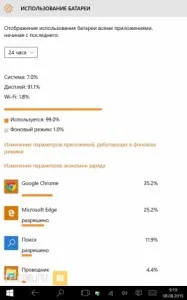
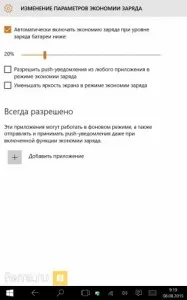
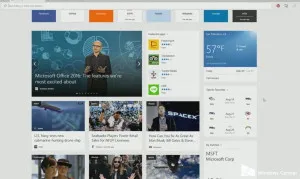
Cum de a avea acces la panoul de control?
- În exercitarea degetul de la marginea din dreapta a ecranului se deschide centrul de suport;
- Toate aplicațiile deschise în fila eponime, puteți vedea deschizând mișcarea de la stânga la dreapta;
- Când utilizați formularul de cerere în totalitate, ceea ce ar vedea titlurile ferestrelor, este necesar să se producă o șterge de sus în jos;
- Bara de activități este disponibilă în timpul degetul de jos în sus.
A fost materialul util pentru tine? Lasă opinia ta sau de a participa la social. rețele:
(Nu a fost evaluat încă)